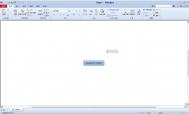本文由中国 云飘飘 原创,转载请保留此信息!
本系列Flash教程由中国Flash互助课堂专为Flash新手制作,更多教程和练习请点击这里,在这里有系列的教程、练习,并有老师对练习进行点评与指导,欢迎朋友们的光临!
形状补间动画关键帧上元素的要求,一是必须是矢量图,二是必须是形状状态,选中关键帧上的物体时显麻点状态,在属面板里显示"形状"

如果使用图形元件、按钮、文字,对象绘制等,则必先"打散"再变形。
形状补间动画可以实现两个图形之间颜色、形状、大小、位置的相互变化
下面通过制作摇曳的烛光进行形状补间动画的练习
先看效果演示:
新建文档,背景色黑色,其他默认
一、制作光圈元件
1.点插入—新建元件,影片剪辑,名"光圈"

2.笔触色禁止,填充色放射状,三个色标:左FFFF00 Alpha100%,中FFFF6E Alpha77% ,右FFFFCC Alpha0%,用椭圆工具画个圆,全居中

3.第15,第30帧加上关键帧,点中第15帧,再点修改—变形—缩放和旋转,缩放150

4.在图层一上点一下,这样整个图层都被选中了(时间轴为黑色了),再在属性面板里"补间",选择"形状"

释放下鼠标, 时间帧面板的背景色变为淡绿色,在起始帧和结束帧之间有一个长长的实线箭头,表示形状补间动画创建好了

二、蜡烛元件制作
新建元件,影片剪辑,名"蜡烛"
1.第1层,画烛身:
禁止填充色, 笔触色CF8453,点椭圆工具,在属性面板里设置实线,大小2

画一个椭圆,选中圆按住ALT或者 CTRL拖出两个摆放好,再用直线画上两条线

删掉多余的线条

放射状填充: F5B778, F29437, D74D1F, 923107,色标的摆放如图,用颜色桶填充后,再用填充变形工具调整颜色的位置

放射状填充: F29C48, F4C402, F2912F, F29437, D74D1F, 923107, 填充后,再用填充变形工具如果调整颜色的位置

线性填充: D74D1F, F29437, D14B26

删除多余的线条,用笔刷工具,颜色8C4F26,刷烛芯

延长到30帧,图层上锁
2.新建图层
2,画火苗
笔触色禁止,填充色线性:左FFFF99 Alpha100%,右FFFF1B Alpha30%,画椭圆,整调形状
第30帧插入关键帧,创建形状补间动画
第5帧插入关键帧,用选择工具(黑箭头工具)调整形状,注意不能调整太过,以免变形不规则,第9帧插入关键帧,继续调整,以此类推,第 13,17,22,26帧都插入关键帧做调整,可以根据自己的感觉去调整,觉得怎么自然就怎么去调,可以只做火苗伸长和压缩,做成上下窜动,也可以再加上左右摆动
我做的仅供参考,相信大家做的更好

3.新建图层
3,点第1帧,从库中把光圈拖入摆放好,用变形工具适当压扁,在属性面板里”颜色”里Alpha设置为50%

现在回到场景中,从库里把蜡烛元件拖到场景中,摆放好, Ctrl+Enter 测试, 另存为*.fla。导出影片*.swf
(本文来源于图老师网站,更多请访问http://m.tulaoshi.com/fjc/)
有兴趣的进一步做扩展练习
简单提示下,新建一个影片剪辑元件,用上面做好的蜡烛元件做心形运动
再新建一个影片剪辑元件,把上面心形运动的元件拖入场景中,增加图层2写代码:
第1帧上:var i = 0;
第2帧上:if (i <=60)
{
duplicateMovieClip(mc, "mc" + i, i);
this["mc" + i]._alpha = 100 - 2 * i;
++i;
}
else
{
gotoAndStop(4);
} // end else if
第3帧上:gotoAndPlay(2);
对本文感兴趣的朋友可以到这里提交作业,会有老师给作业点评和加分:http://bbs.jcwcn.com/viewthread.php?tid=185407